笔记本重装win8系统如何打开剪贴板查看器。剪贴板查看器类似于一个中转站,存放着用户复制的文本或图像等内容,有时候我们需要查看复制的内容,那么我们就得打开剪贴板查看器。而很多电脑小白都不懂该如何打开剪贴板查看器,下面小编以Win8系统为例,给大家讲解剪贴板查看器的打开方法。
方法/步骤
如果你的系统是xp,则跳过第一步骤,如果你的vista及以上系统,请仔细看清本步骤。首先要在百度上搜索下载 一个小工具,名字为clipbrd.exe.下载之后,用压缩软件打开,然后将此文件解压到系统文件夹内,即windows/system32文件夹中。
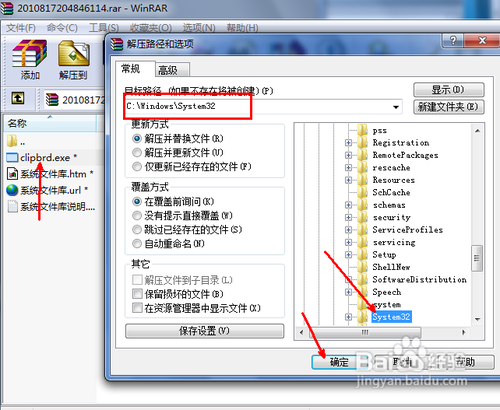
然后打开开始菜单,打开运行框。如果开始菜单中没有这个选项,请按键盘windows+r组合键来打开运行。
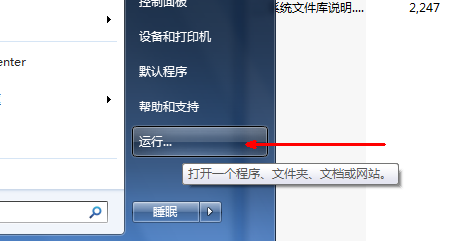
打开运行后,在运行框中输入clipbrd这个英文单词,然后点击确定。
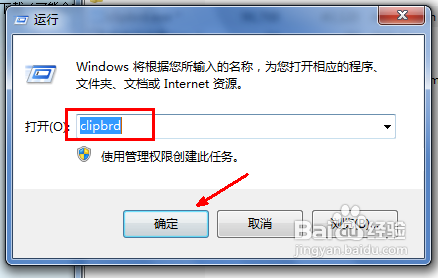
如图所示,这个程序即为系统剪贴板程序,在下面的空白页面中,是系统中的剪贴板里面的内容。下面我们将做一个试验,来看一下剪贴板是怎么工作的。
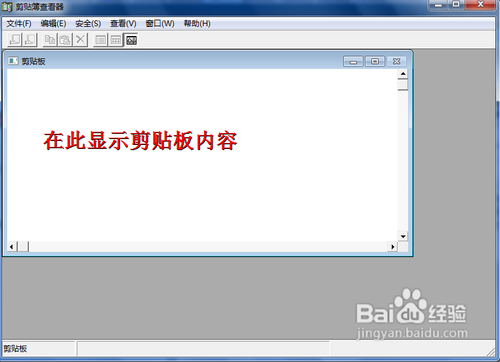
在网上找到一段文字,如图所示,然后点击右键复制下来。

我们再次打开这个剪贴板查看器,会发现在刚才 的空白框中,出现了我们所复制的文字内容。其实这段内容就是保存在内存中的,我们可以将之粘贴到其他地方。所以,当系统剪贴板内容较多时,会占用较多的系统内存,就是这个原理。
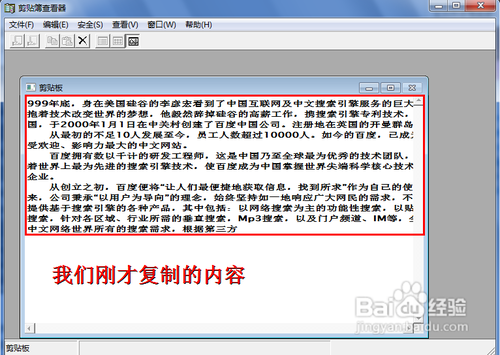
以上便是关于笔记本重装win8系统如何打开剪贴板查看器的解决方法,希望小编的分享能够帮助到大家!
点击阅读全文